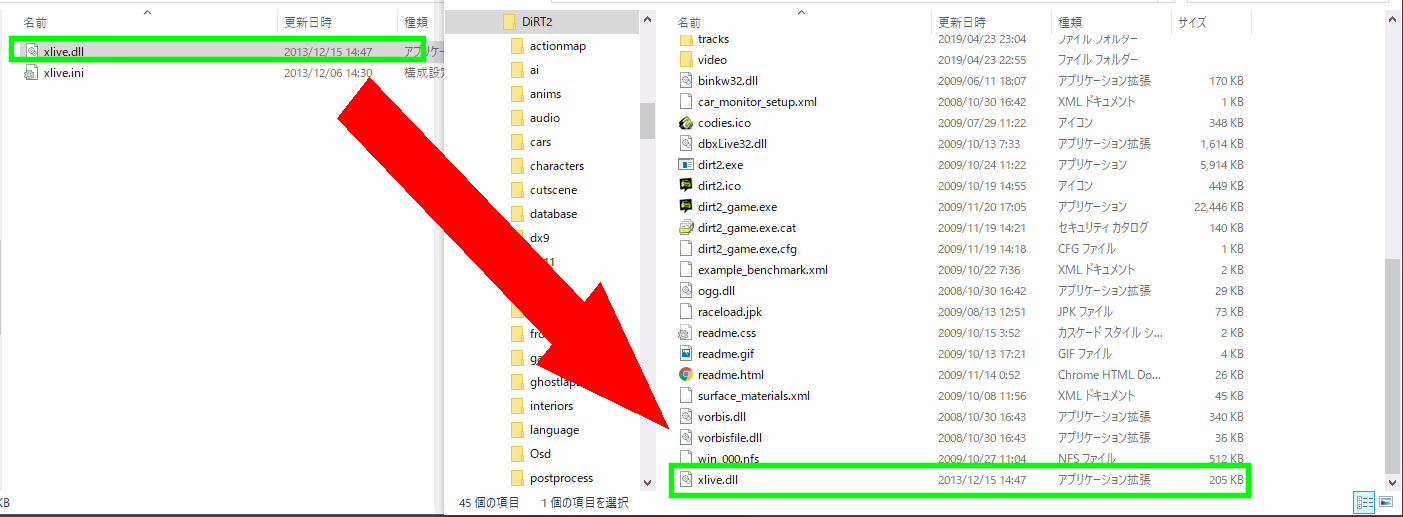以前、序数43 Xlive.dllエラーが出てDirt2が起動できないと話をかきましたが、「Xlive.dll」ファイルを直接入れてもDirt2を起動できます。
GFWLをインストールしてもDirt2を起動できますが、GFWLのサービスが終了しているので、アカウントにログインできなくてゲーム(というかGFWLが)フリーズします。
これを回避する方法として、Xlive.dllを直接インストールします。
オンラインの機能は使用不可でセーブデータもオフラインになりますが、Windows10でまたDiRT2が遊べます。
同じくxlive.dllが必要とするFallout3の起動についても最後に書いています。
DiRT2を起動してGFWLのログインでフリーズした
Xlive.dllの入れ方の前に、GFWLでログインするとフリーズする現象を書いていきます。Win10のパソコンでDiRT2をインストール。GFWLはFallout3を遊ぶのに既にインストール済み。
いつも通りDiRT2のディスクをセットして起動。
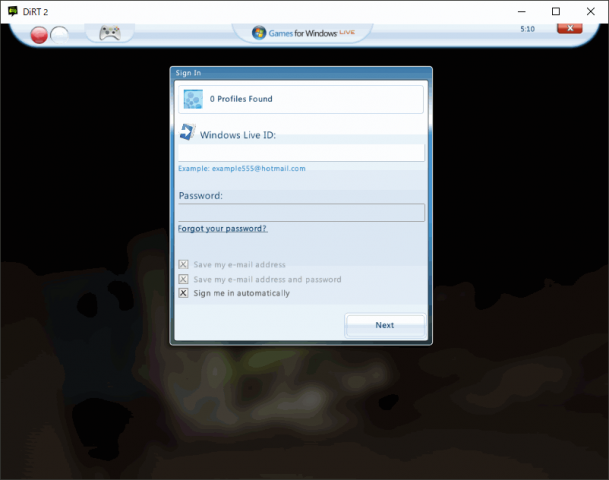
ここまでは順調。
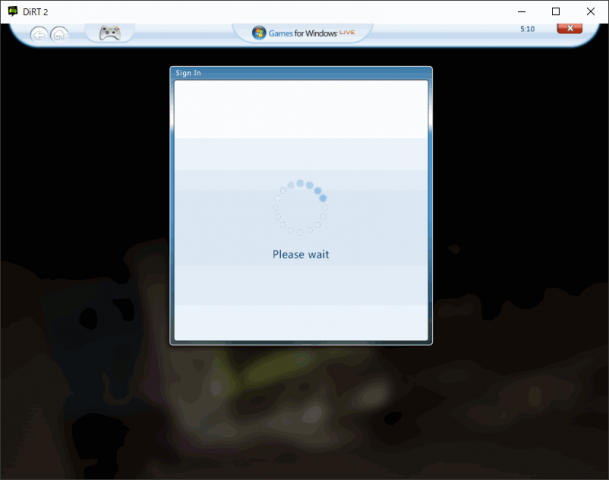
数分待ってもログイン中の画面から先に進まない。
しかも、GFWLを閉じるとゲームがフリーズします。games for windows marketplaceのアプリからはログインが出来るので、アカウントとパスワードは合っている。
なぜDiRT2からログインが出来ないのか分かりませんが、仕方がないので「サインなし」でゲームを進めます。
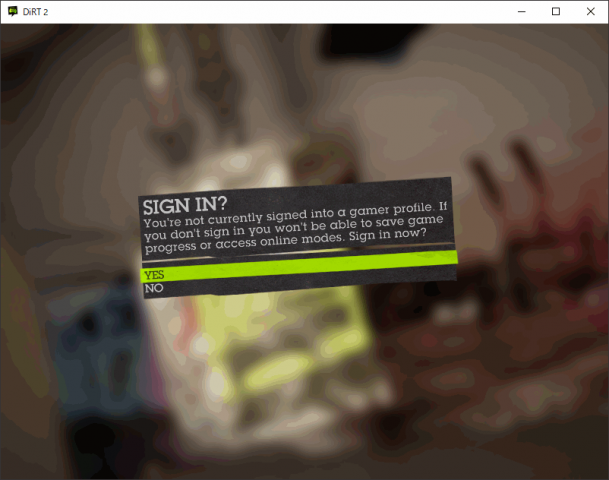
ここでNOを選択。
オープニング流れるので最初から始まります。しかし、ゲーム内の「オプション」からセーブデータ保存できませんね。グレーで選択できない。
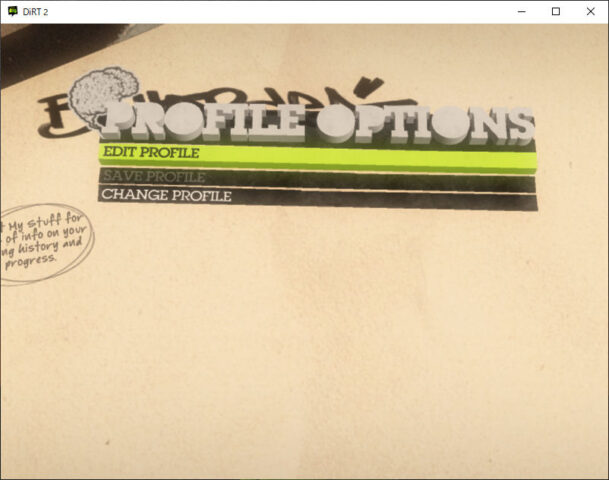
これだと、毎回ゲームを起動すると最初からになります。
なので、調べてたら、過去にsteamでDiRT2が購入できたみたいで、そのsteam内のDiRT2のコミュニティに解決方法が載ってました。
英語なのでChromeの翻訳機能使って何とか読む。
GFWLをアンインストールしてxlive.dllをゲームフォルダに入れる
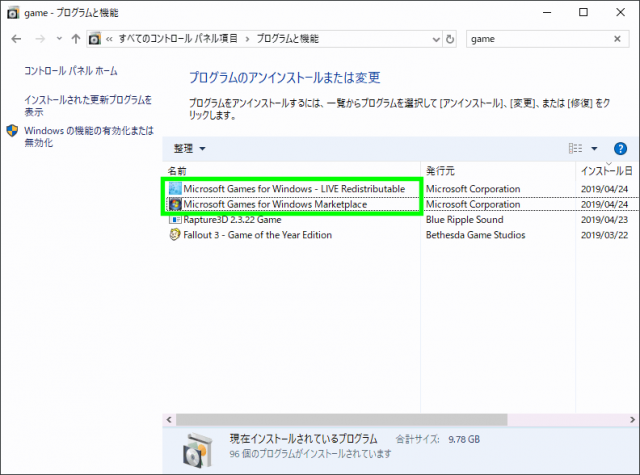
steamのDiRT2コミュニティ内のスレッドに書いてあるリンク先からxlive.dllの入ったzipをダウンロードします。英語なので自己責任でお願いします。
セキュリティソフトのESETでウイルス反応無しです(2019 4/24)。

スレ主のリンク先から「Xlive.dll」の入ってるzipをダウンロード。
ダウンロードしたzipを解凍してxlive.dllをDiRT2のフォルダにコピーします。
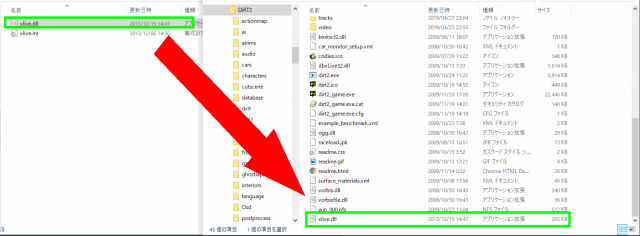
DiRT2がインストールされているフォルダの場所はデフォルトで「C:\Program Files (x86)\Codemasters\DiRT2」になっています。
Dirt2(GFWL)インストール後にWindwosフォルダで「xlive.dll」を検索するとファイルが見つかます。しかし、このファイルをDirt2がインストールされてるフォルダにコピーして、GFWLアンインストール後にDirt2を起動しても起動できませんでした。なので、上記リンク先からGFWLを入手する必要があります。
そして、DiRT2を起動。
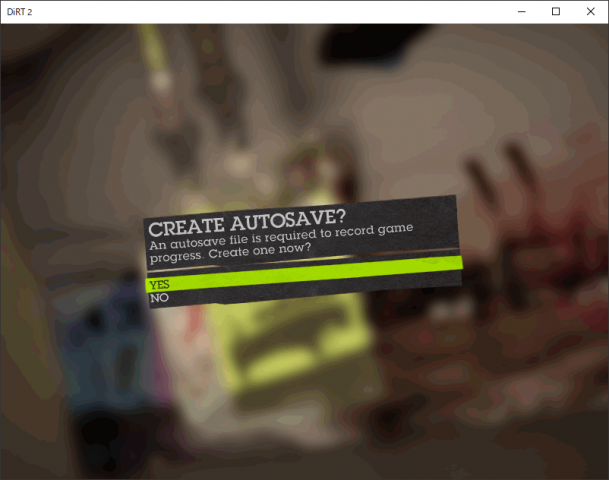
サインインは聞かれません。「オートセーブする」を選択して進みます。
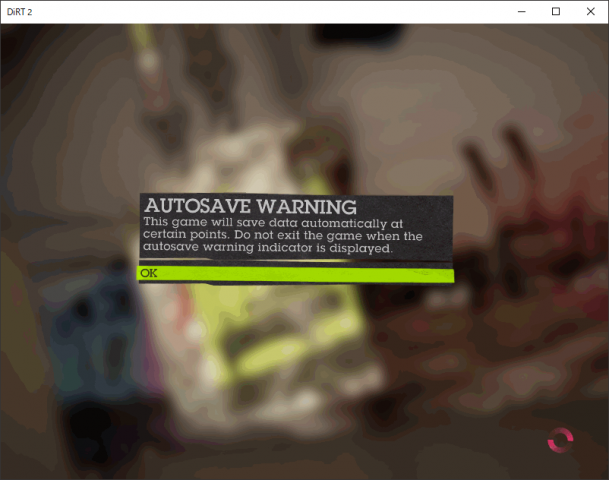
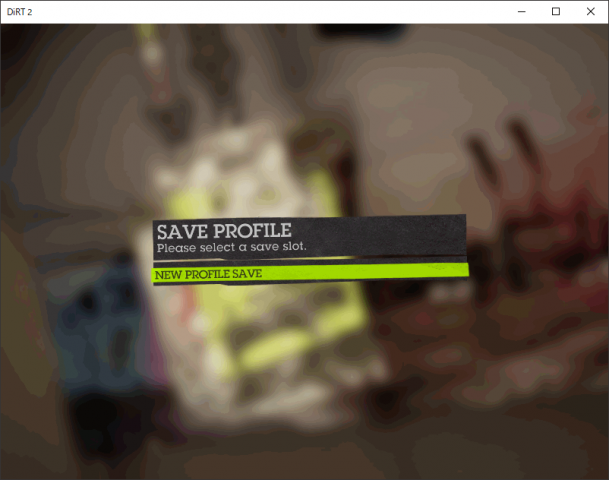
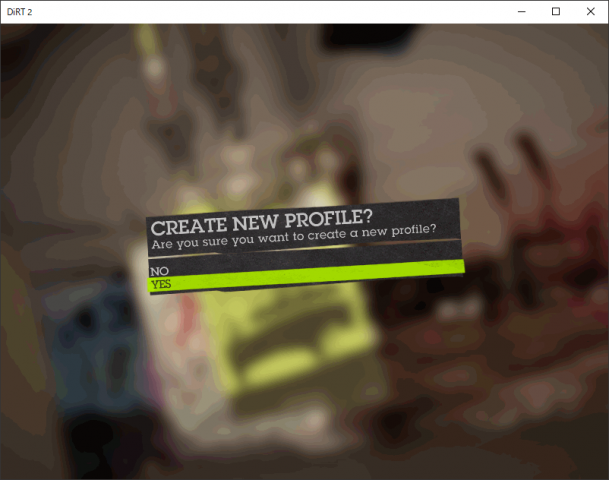
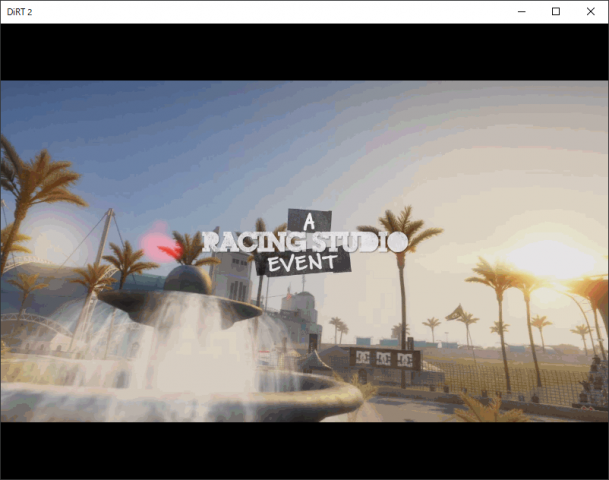
オープニングが流れるので、あとはレースマシーン選択まで進みます。
最初の「レースマシーン選択」で戻るとレースが始まらず他のメニューに移動できます。
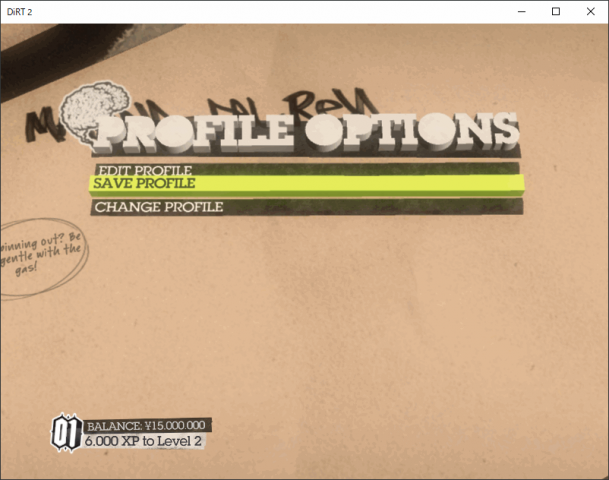
「オプション」>「プロフィール」に移動するとセーブデータにアクセスが出来ます。
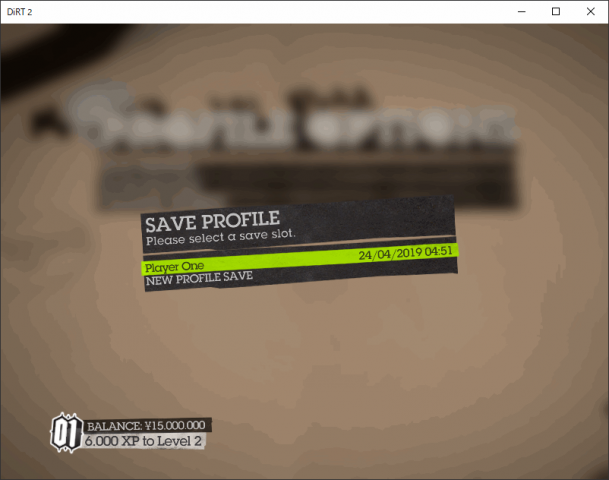
オートセーブで作ったセーブデータがあります。新しく別のプロフィールも作れます。
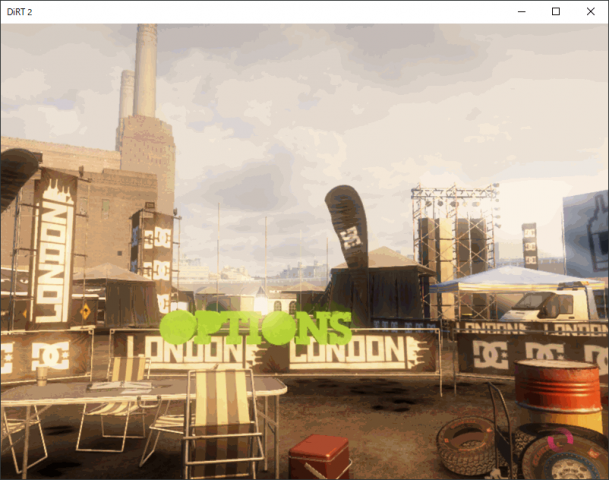
オプションの設定変更やレースが終わると自動で保存するオートセーブも有効です。画面右下にピンクでクルクル回ってるのがセーブ中の印。
ちなみに、オフラインなのでマルチプレイの「オンライン」は遊べません。
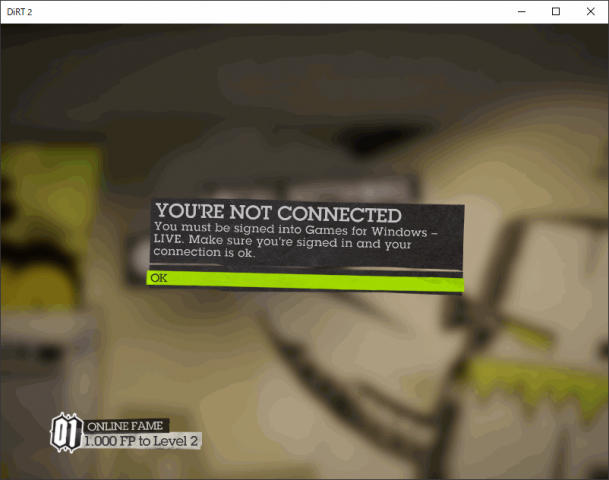
ローカルネットワークは遊べるようです。
Fallout3もxlive.dllを入れると遊べます
DiRT2と同様にFallout3のフォルダ内にxlive.dllを入れるとWindows10でもFallout3が起動します。
steam版のFallout3のフォルダは「C:\Program Files (x86)\Steam\steamapps\common\Fallout 3 goty」になります。
ゲームごとに「xlive.dll」を入れる必要がありますが、Games for Windows LIVEをインストールしなくてもWindows10でゲームをプレイできます。